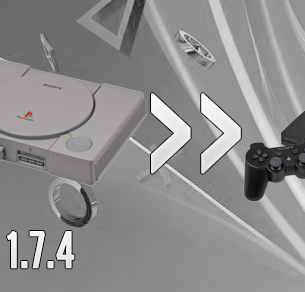Novamente, a gente precisa de alguns arquivos. Todos estão upados no link do Mediafire que segue. Alguns foram usados no tutorial de PS2, entretanto, recomendo baixar tudo de novo e usar uma pasta apenas para trabalhar com os projetos de PS1.
LINK DO MEDIAFIRE PRA DOWNLOAD DOS ARQUIVOS
** Necessário **
– PSX2PSP 1.4
– make_psone_classic_metadata.exe
– make_npdata.exe
– PS1 Classics PSN Work Folder
– PS3Tools
– TrueAncestor Repacker
– Ps3xploit-resigner
** Opcional ** (Apenas para questões de aparência no XMB — os templates estão incluídos no zip do projeto que upei no mediafire dentro da pasta /ps1/ps1 templates/icon e pic templates)
– ICON0.PNG – o ícone do jogo
– PIC1.PNG – imagem de fundo do jogo
– PIC0.PNG – caixa de informação localizada na parte inferior da tela
Para esse tutorial, vou usar um jogo que comprei pirata lá no começo dos anos 2000 e demorei pra achar, porque o nome é bem genérico. Ele se chama Legend.
1-) O primeiro passo é abrir o /PS1/psx_classics/PSX2PSP 1.4 selecionando o atalho Clasic Mode.
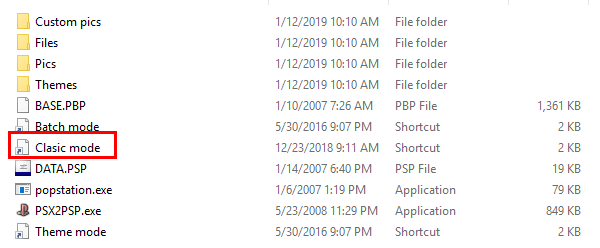
Clique em Options no PSX2PSP e em compreension level, deixe 0. Salve, feche o programe e abra-o novamente.

2-) Na opção ISO/PBP File, você precisa selecionar a imagem do jogo que quer jogar no PS3. Os formatos que observei que funcionam são: iso ou bin/cue. Em Output PBP folder, selecionamos a pasta que você deseja que o programa converta o arquivo de imagem.
3-) Preste atenção em “game title” e no GAMEID. Normalmente o programa pega sozinho, mas sempre vale conferir na internet se o GAMEID está correto com a versão da sua imagem. Use o Google. No meu caso, deu errado. Ele não reconheceu que o jogo é o Legend, mas sim o Fushigi no Kuni no Angelique. Neste caso, é só alterar. Com tudo pronto, clique em “Convert”.
No exemplo eu usei um ICON0.png que criei e a background image default. Você pode deixar em branco ou usar os arquivos que estão na pasta PS1 templates, ou até mesmo criar um com base nos templates. Divirta-se, é uma escolha sua.
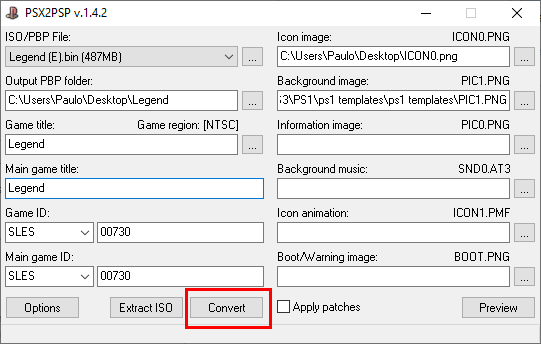
Como tudo envolvendo computadores, a velocidade de conversão vai depender das configurações do seu computador. Então espere. Quando tudo acabar, vai aparecer uma mensagem de “done” embaixo do programa.
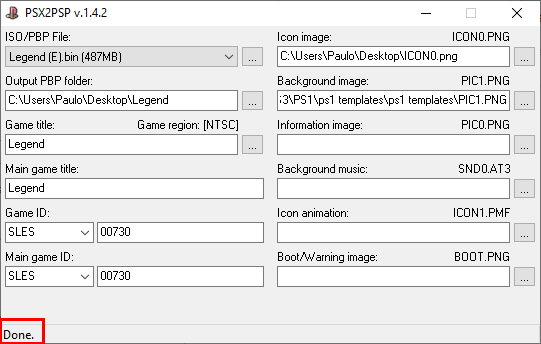
4-) Com isso feito, vamos abrir a pasta que selecionamos para ser a Output PBP folder. Vamos ver um arquivo EBOOT.PBP lá dentro. Vamos arrastar esse arquivo pra cima do /PS1/psx_classics/make_psone_classic_metadata.exe. Um arquivo chamado “ISO.BIN.DAT” será gerado dentro da pasta que tem o EBOOT.PBP.
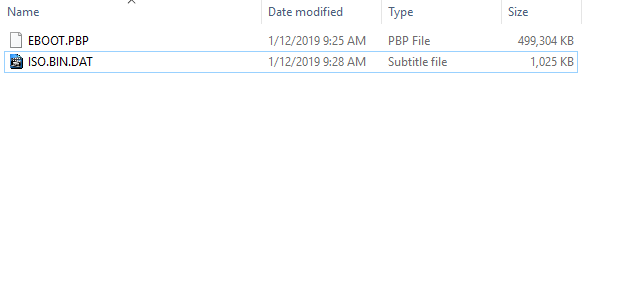
5-) Copie este comando em um editor de texto e PRESTE ATENÇÃO
make_npdata -e ISO.BIN.DAT ISO.BIN.EDAT 1 1 1 0 16 3 00 UP9000-TITLEID_00-0000000000000001 5
Nós precisaremos editar o TITLEID para o TITLEID corresponde do nosso jogo. Por isso era importante checar se a informação no PSX2PSP estava correta. No meu caso, o comando ficará assim porque o TITLEID do meu jogo é SLES00730.
make_npdata -e ISO.BIN.DAT ISO.BIN.EDAT 1 1 1 0 16 3 00 UP9000-SLES00730_00-0000000000000001 5
6-) Copie o arquivo make_npdata.exe, localizado dentro da pasta /PS1/psx_classics para a nossa pasta que contém o EBOOT.PBP e o ISO.BIN.DAT.

7-) Agora abra o prompt de comando dentro da nossa pasta segurando shift e apertando o botão direito. Se você não consegue ver a opção de abrir um prompt de comando, use o .reg que está dentro do pack e reinicie o seu computador. Execute o comando. EU vou executar
make_npdata -e ISO.BIN.DAT ISO.BIN.EDAT 1 1 1 0 16 3 00 UP9000-SLES00730_00-0000000000000001 5
voce vai executar o que editou. NÃO EXECUTE O MESMO COMANDO QUE O MEU. Altere o TITLEID.
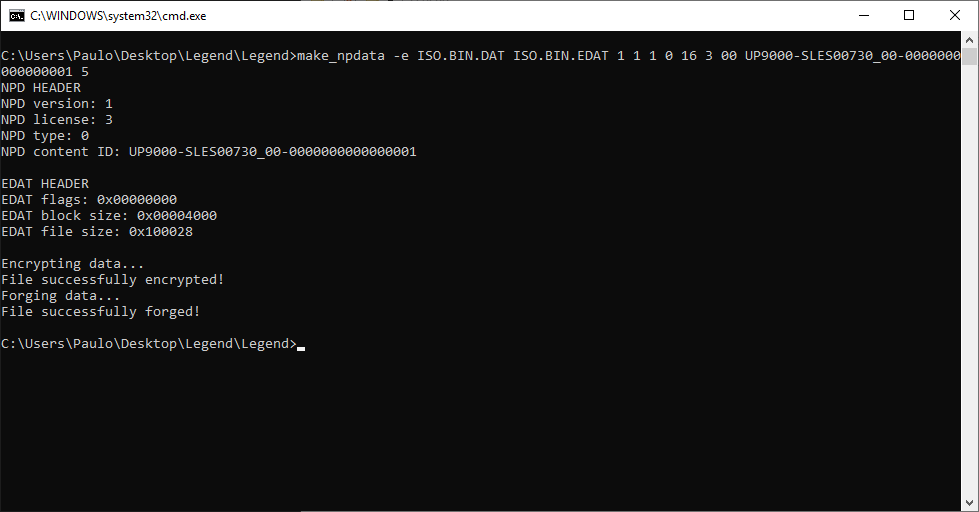
Feito isso, o programa vai gerar um arquivo chamado ISO.BIN.EDAT.

8-) Copie o arquivo ISO.BIN.EDAT para /PS1/psx_classics/PS1 Classics PSN Work Folder/USRDIR/
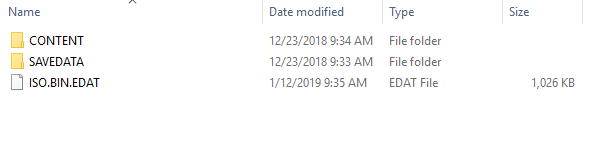
9-) Copie o arquivo EBOOT.PBP para /PS1/psx_classics/PS1 Classics PSN Work Folder/USRDIR/CONTENT

10-) Se você usou os arquivos icon0.png, pic0png e pic1.png, copie-os para /PS1/psx_classics/PS1 Classics PSN Work Folder/
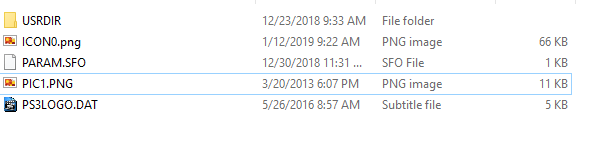
11-) Abra a pasta /PS1/ps3tools e vá em PS3Tools_Menu.exe. Selecione PARAM SFO Editor.
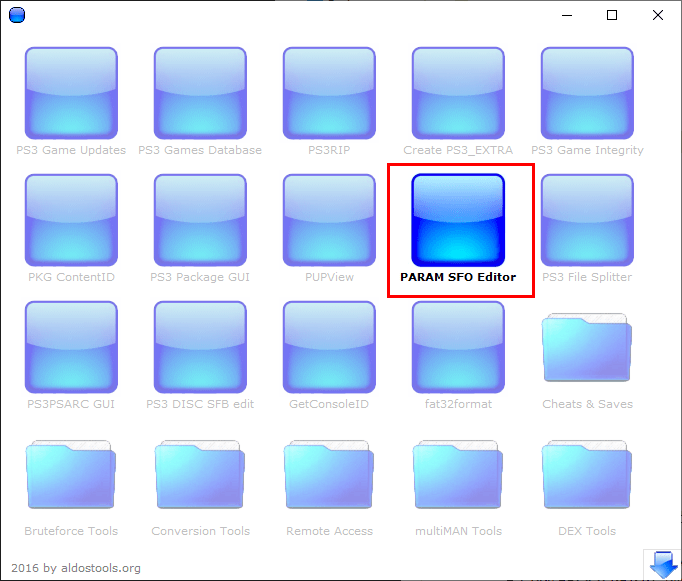
11-) Clique na pasta preta para abrir o PARAM.SFO. Ele está localizado em PS1/psx_classics/PS1 Classics PSN Work Folder/.
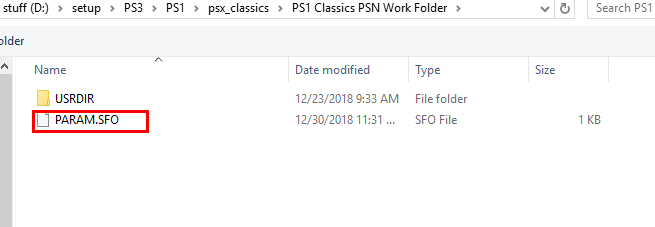
12-) Vamos alterar o TITLE ID e o TITLE. Também vamos marcar os itens 576 (16:9) e 480 (16:9) para que, caso o jogue suporte, tenhamos uma resolução widescreen e não 4:3 — em todos os jogos que tentei, infelizmente, essa opção não surtiu efeito. Mas você pode ter sorte com o jogo que tá tentando jogar.
OBS: como eu estou compartilhando o PARAM.SFO que usei nesse tutorial, ele vai vir preenchido com as informações do Legend. É só apagar e escrever por cima. Não tem nenhum segredo. Não mexa em nenhuma outra opção a não ser as que estão marcadas em vermelho na imagem.
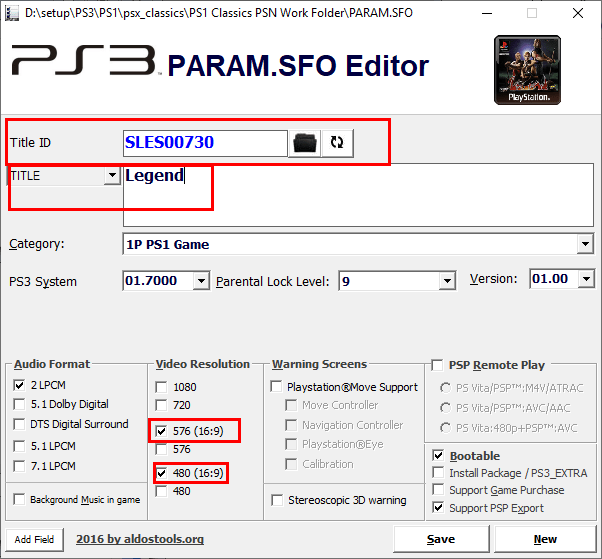
13-) Feito isso, clique em Save, ali embaixo e depois, feche o programa.
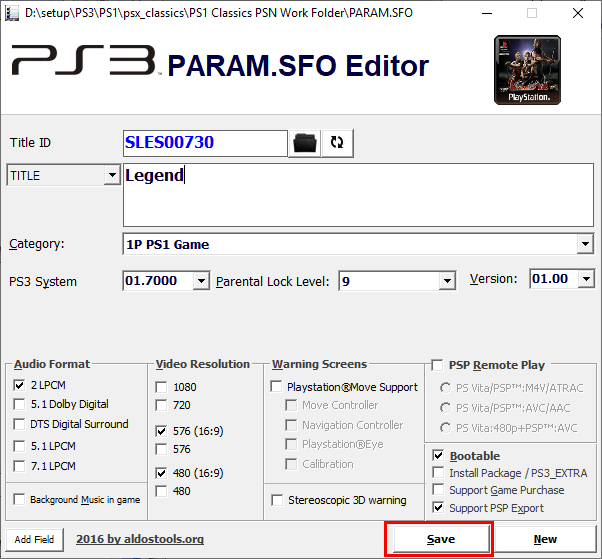
14-) Agora renomeie a pasta PS1 Classics PSN Work Folder para o seu TitleID. No meu caso, a pasta passará a se chamar SLES00730.
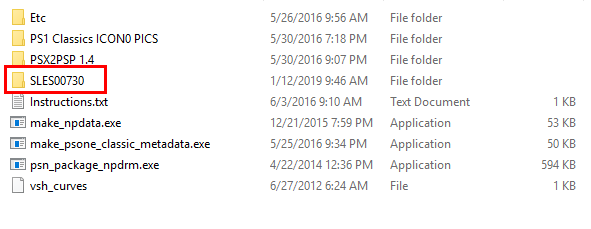
15-) Copie toda essa pasta para /PS1/TrueAncestor_PKG_Repacker_v2.45/game/
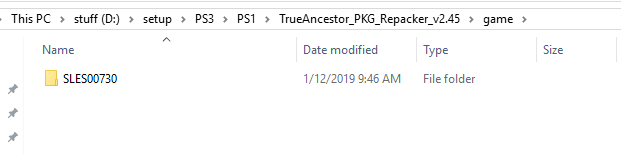
16-) Abra o repacker.exe dentro da pasta do TrueAncestor_PKG_Repacker_v2.45 e selecione a opção 1 (Fast PKG).
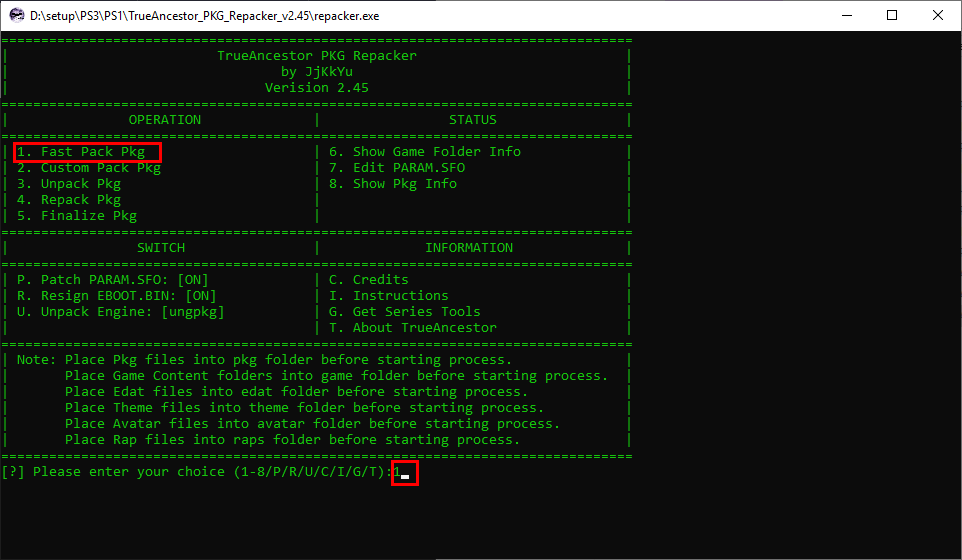
17-) O seu TitleID vai aparecer ali em cima. Selecione o número correspondente. Pra mim é o 1, e aperte enter e espere o processo acabar.
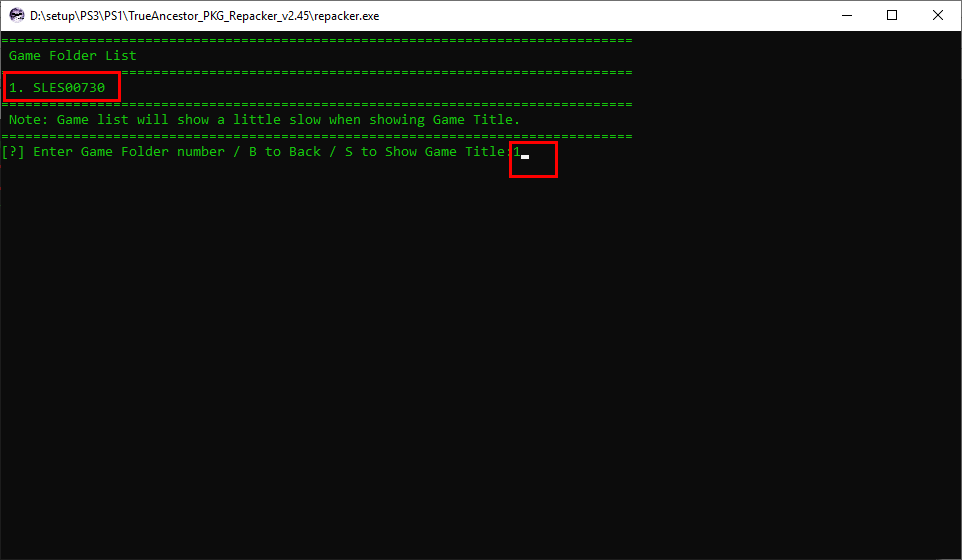
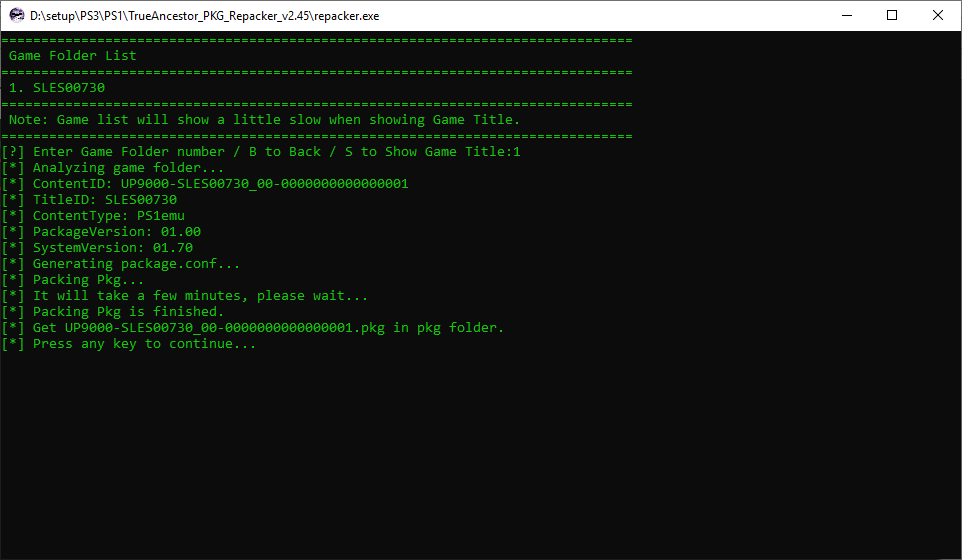
18-) Aperte qualquer tecla e o repacker.exe voltará para a tela com a Game Folder List. Pode fechar o programa. Dentro da pasta /PS1/TrueAncestor_PKG_Repacker_v2.45/pkg/ nós vamos ter o pkg que foi gerado pelo TrueAncestor.

19-) Arraste esse PKG gerado pelo TrueAncestor para cima do /PS1/PS3xploit-resigner-2.0.0/rifgen-master/ps3xploit_rifgen_edatresign.exe e aguarde o processo acabar. Se você notar que está travado em uma linha do tipo bkp: 000000000000000 ou bkp: 0000000000640000, aperte enter e o processo vai continuar. Espere até receber a mensagem “pkg signed!” no programa.
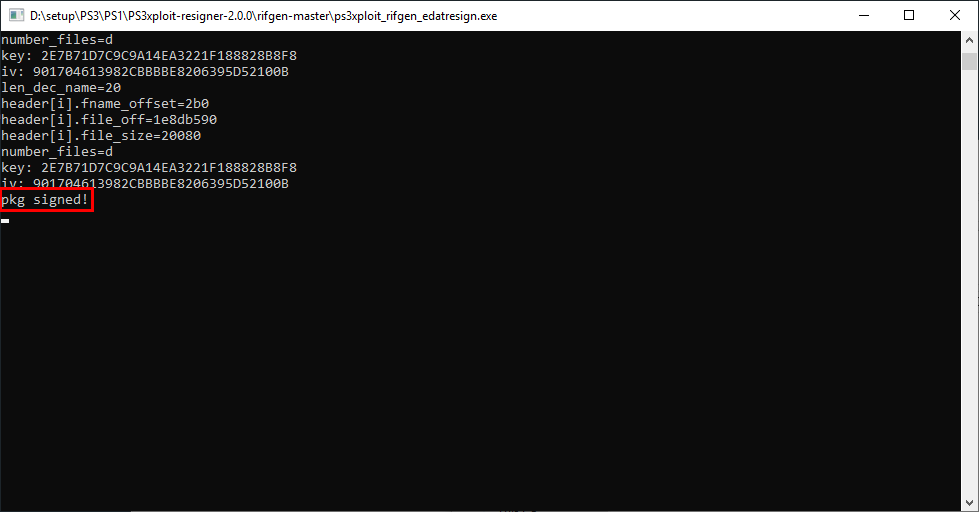
Agora temos, dentro da pasta /PS1/TrueAncestor_PKG_Repacker_v2.45/pkg/ um novo PKG com o final “.pkg_signed”.

Copie esse pkg com .pkg_signed.pkg para /packages/ em um pendrive formato em fat32. Se você quiser, pode renomeá-lo para ser mais fácil de encontrá-lo na hora de instalar no PS3.
No PS3
Habilite o HAN. Vá em Package Manager -> Install Package Files -> Package Directory e selecione o PKG que copiou para o pendrive.
IMPORTANTE!
Quando você clicar no PKG, vai aparecer um “please wait…” que vai demorar. É NORMAL! Não desligue o console. ESPERE! Ele está instalando o jogo.
Quando isso acabar, volte para o XMB, vá em Package Manager -> PlayStation Network Content ->. O seu jogo vai aparecer nessa lista. Selecione e instale-o. Quando acabar de instalar, é só jogar.
Tutorial inspirado e feito com base neste do PSX-Place.